无论是在 PC 电脑上,还是在 Mac 上,在网络上下载东西时,我们都喜欢用一些下载工具,比如我们今天这里要说到的迅雷。由于迅雷在 Mac 上的 App Store 应用商店里搜索不到,好多使用 Mac 电脑的小伙伴不知道应该怎么在 Mac 上下载迅雷,这里简单介绍下怎么在 Mac 上下载并安装的操作方法。

Mac下载安装迅雷教程
直接在 Mac 上的 Safari 浏览器中打开迅雷官方网址:点此进入
可以在页面的左上侧看到“迅雷产品”选项。
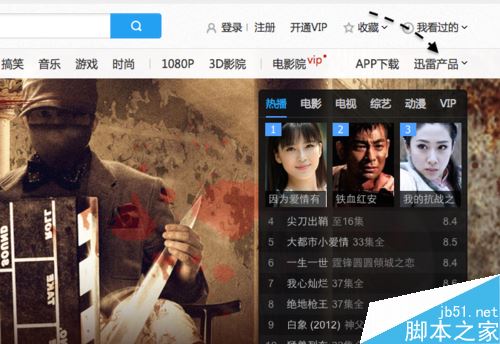
把鼠标放上去以后,在产品列表是可以看到 Mac,点击它继续。
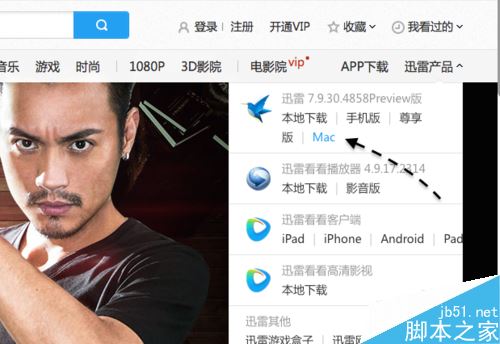
接着会跳转到 Mac 版迅雷的下载页面,点击“立即下载”按钮。
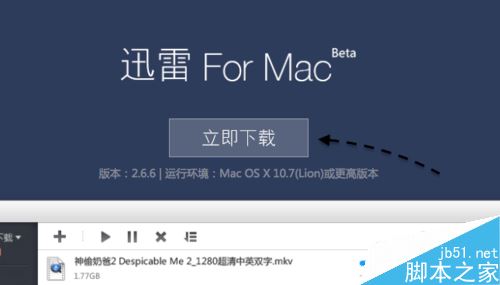
当下载完成以后,在下载目录中找到并打开迅雷的安装文件。
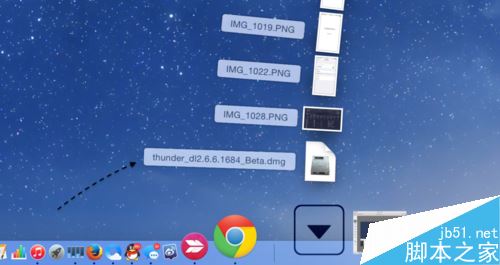
接着在迅雷的安装界面里,点击“同意”按钮继续。
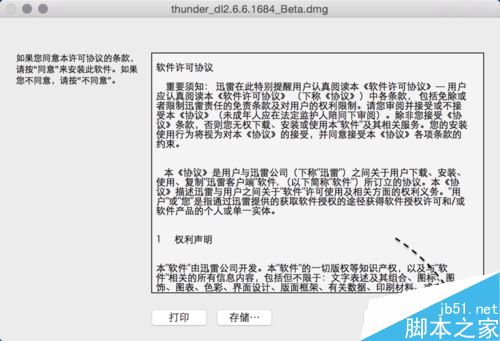
随后在新弹出的窗口里,直接把迅雷图标拖动到 Applications(应用程序)目录中即可。
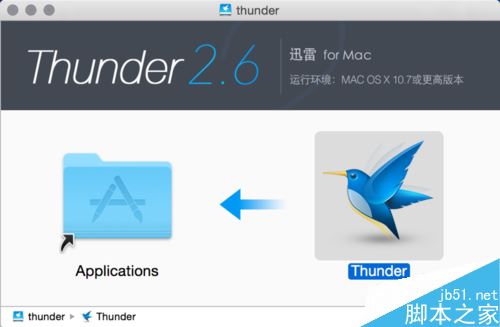
安装完成以后,就可以在 Launchpad 中找到迅雷下载软件了,然后就可以开始你的网上下载之旅了。

相关文章阅读:
苹果Mac快速显示桌面快捷键及手势介绍
Mac磁盘空间不足怎么办?苹果电脑磁盘空间清理方法
苹果Mac没有声音怎么办?苹果电脑没有声音的解决方法
苹果电脑Mac打不开网页怎么办?Mac打不开网页的解决方法
 咨 询 客 服
咨 询 客 服